视频压缩怎么操作?三个详细压缩方法分享给你
发布时间:2024-10-06 17:39 星期日
视频压缩怎么操作?随着视频内容的普及和高清视频的广泛应用,视频文件的大小也随之增大,给存储和传输带来了不小的挑战。为了解决这个问题,视频压缩技术应运而生。本文将分享三个详细的视频压缩方法,帮助大家轻松应对视频文件过大的问题。
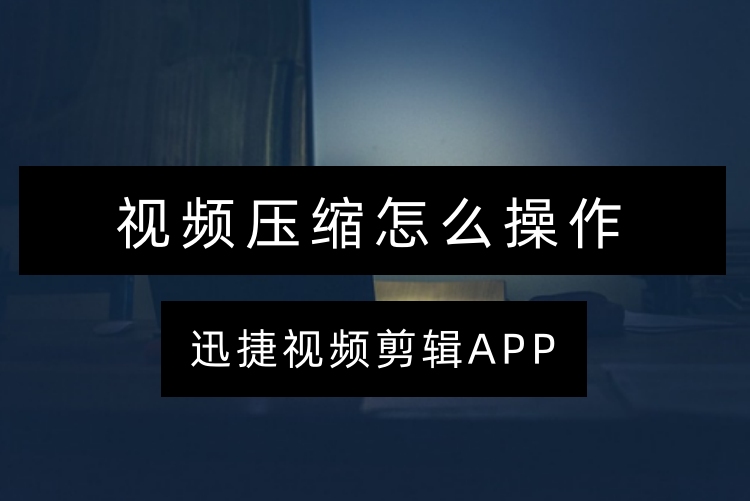
方法一:以“迅捷视频剪辑APP”为例
迅捷视频剪辑是一款专业的视频编辑软件,不仅支持视频剪辑,还支持多种视频格式的批量压缩,如avi、wmv、mp4等,且压缩模式多样,压缩率高,非常适合需要处理大量视频文件的用户。
操作步骤:
①打开软件后,在主界面选择“视频压缩”功能。
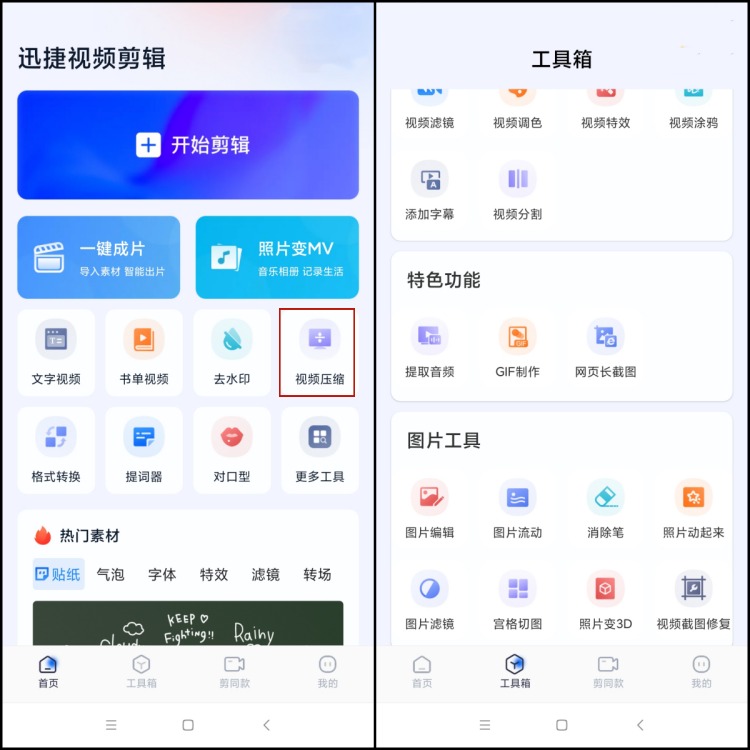
②然后,将需要压缩的视频文件导入到软件中,为视频选择合适的压缩模式。
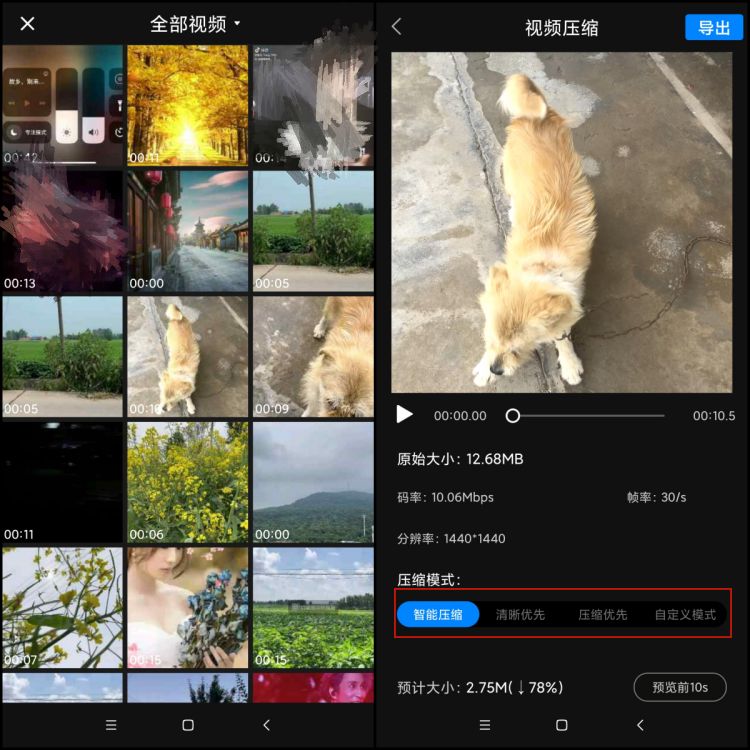
③迅捷视频剪辑支持普通压缩、清晰度优先自定义压缩。可以根据需要自定义输出格式、分辨率等参数。
④设置好所有参数后,点击“导出”按钮,软件将自动进行压缩处理。等待压缩完成后,即可在指定位置查看压缩后的视频文件。
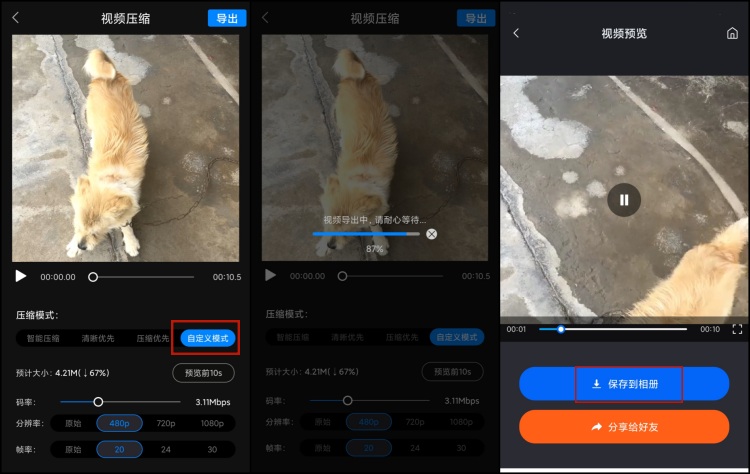
方法二:以“Adobe Premiere Pro”为例
Adobe Premiere Pro是一款功能强大的视频编辑软件,不仅提供了丰富的编辑功能,还支持通过调整视频参数来实现压缩。
操作步骤:
①打开Premiere Pro,将需要压缩的视频文件导入到项目中。依次点击“文件”-“导出”-“媒体”选项,进入导出设置界面。
②在导出设置中,将比特率编码格式选择为“CBR”,并适当调低“目标比特率”的值。
③设置好所有参数后,点击“导出”按钮开始导出压缩后的视频文件。
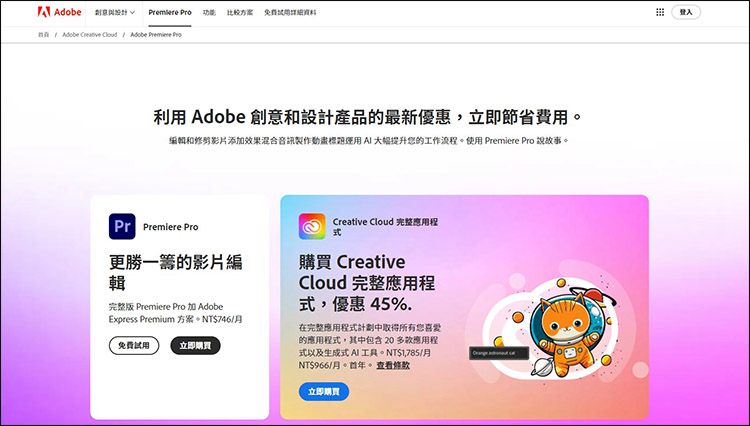
方法三:以“迅捷PDF转换器”为例
迅捷PDF转换器是一款功能强大的在线文件转换和压缩工具,无需下载和安装任何软件即可使用。它支持多种视频格式的压缩和转换,操作简便快捷。
操作步骤:
①在浏览器中打开在线视频压缩网站(https://app.xunjiepdf.com/)。
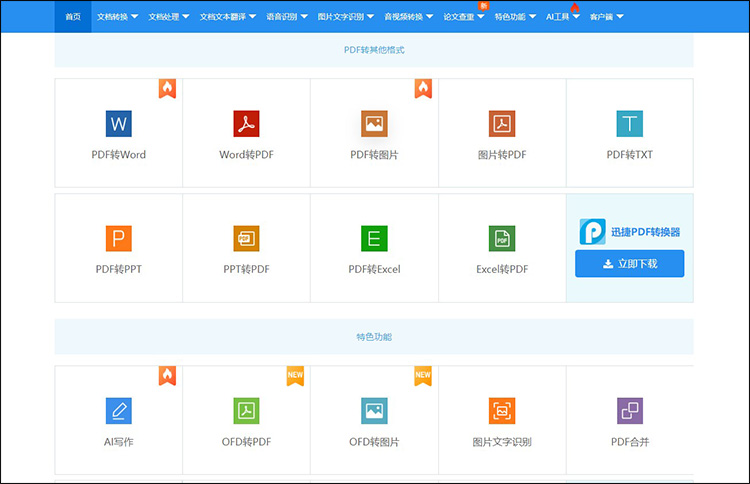
②点击网站上的“视频压缩”功能选项,然后上传需要压缩的视频文件。根据需要选择合适的压缩级别及视频格式。
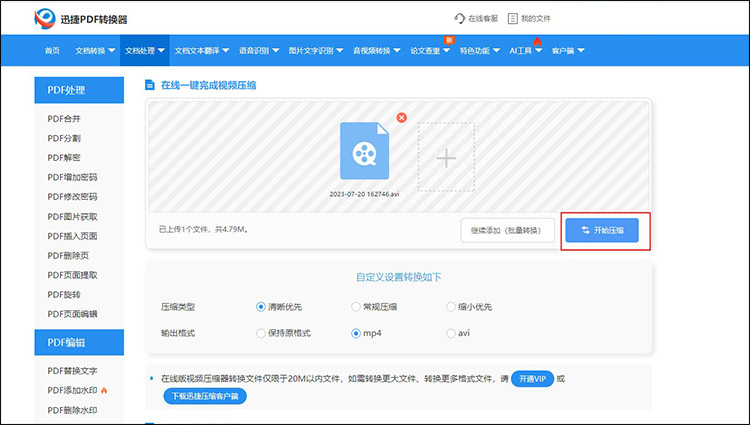
③设置好所有参数后,点击“开始压缩”。等待压缩完成后,即可下载压缩后的视频文件。
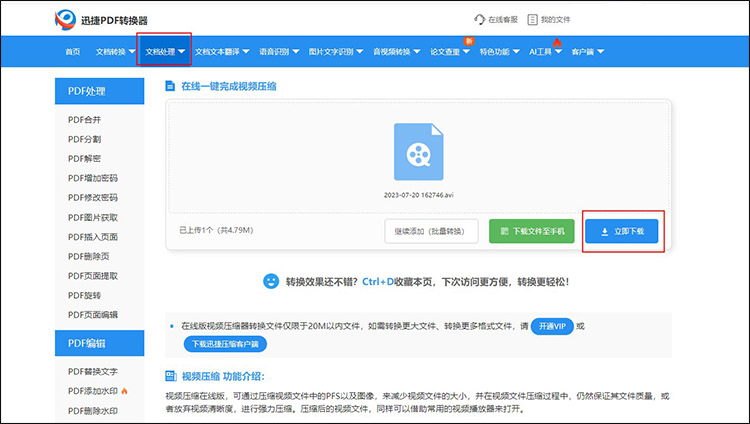
通过以上“视频压缩怎么操作”的内容,大家可以根据自己的需求和实际情况选择合适的视频压缩方式。无论是使用专业压缩软件、视频编辑软件还是在线工具,都能轻松实现视频文件的压缩处理,为存储和传输带来便利。

